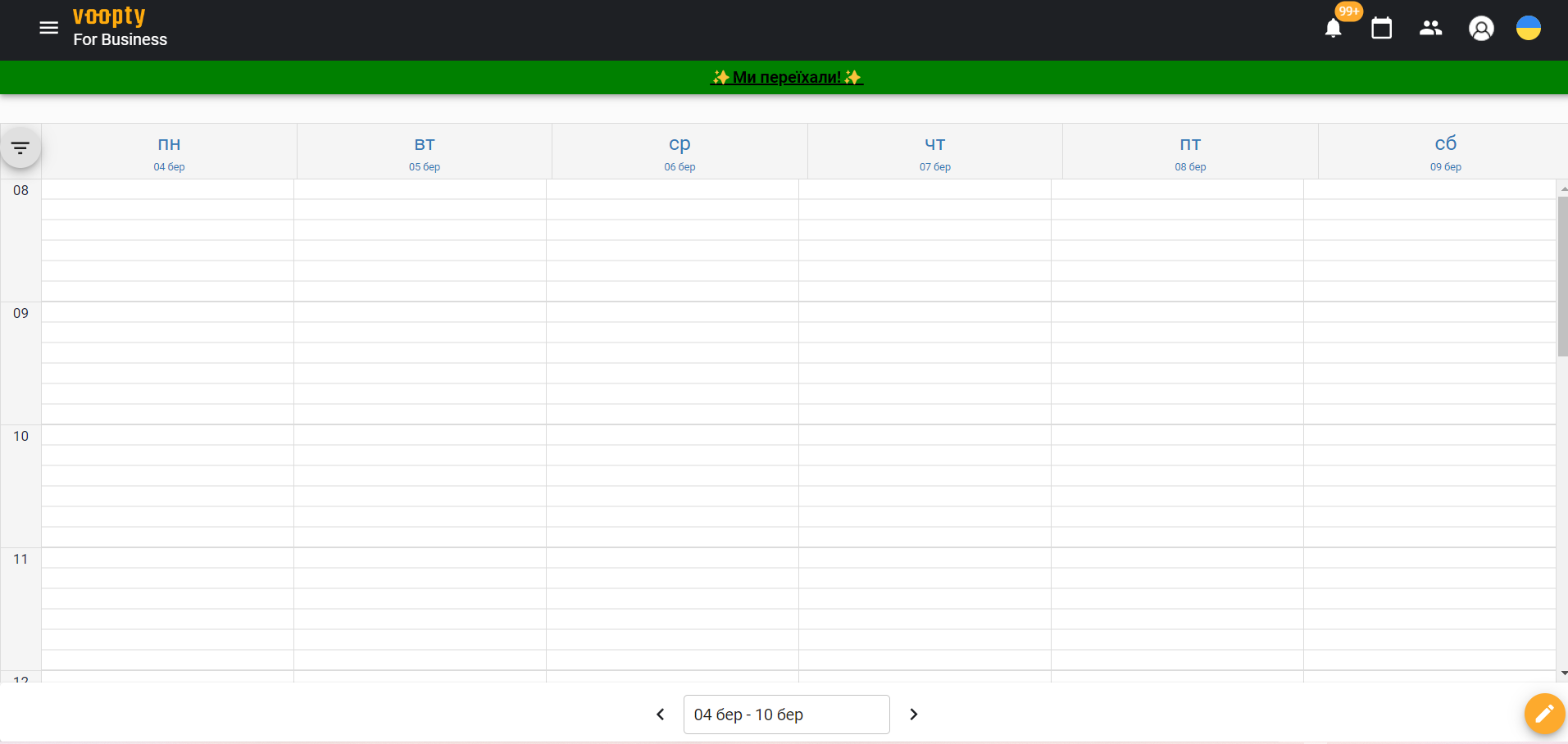Сьогодні поговоримо про те, як розпочати роботу в систему Вупті, а також про основні блоки.
1й блок – розклад
Тут є зручний календар. Є можливість переглядати його у форматі тижня, дня та місяця. МОжна змінювати період в залежності від того, чи необхідний поточний, минулий або майбутній графік.
На сторінці присутні зручні фільтри: Викладач, Класна кімната. З допомогою них є можливість обрати розклад конкретної класної кімнати, якщо у вас їх декілька. Або ж обрати конкретного викладача та продивитися його заняття протягом обраного періоду.
Можна фільтрувати вигляд сторінки ще за кількома параметрами: Тільки початі уроки, Скасовані уроки, Кольори кімнат, Тільки мої уроки.
Тільки початі уроки – ті, що відбуваються зараз
Скасовані уроки – заняття, які скасувалися разово вручну
Кольори кімнат – можливість групування розкладу за кольорами. Кольори можна встановлювати під час виставлення постійного розкладу Курсів та Груп. Або ж обрати конкретний колір для необхідного викладача.
Тільки мої уроки – функція для викладачів, щоб перевіряти власний розклад
Щоб переглянути всі функції системи, необхідно натиснути на меню зліва зверху.
Серед основних блоків: Класні кімнати, Курси та групи, Мої філії, Мої клієнти, Залучення та Утримання клієнтів, Мої співробітники, Налаштування Цін та абонементів, Звіт по абонементах, Витрати центру.
Це основні розділи, які необхідні для роботи. В системі присутні додаткові блоки. З ними можна ознайомитися в меню зліва.
В правому верхньому кутку є 3 кнопки: кнопка розкладу (швидкий доступ), кнопка Мої клієнти, Інформація по вашому аккаунту (там можна змінити пароль, особисті дані або вийти з облікового запису), можливість зміни мови.